- Твитцх је популарна платформа, али има своје недостатке. Грешка у међуспремнику може се појавити због проблема са прегледачем или мрежних проблема.
- Ако тражите брзо решење, предлажемо да испробате играчки прегледач са Твитцх интеграцијом.
- Уверите се да нема других позадинских апликација које ометају платформу за стримовање.
- Конфигурисање заштитног зида да блокира одређене ИП адресе је још једно решење које је успело за многе кориснике.

Овај софтвер ће поправити уобичајене грешке на рачунару, заштитити вас од губитка датотека, малвера, квара хардвера и оптимизирати ваш рачунар за максималне перформансе. Решите проблеме са рачунаром и уклоните вирусе сада у 3 једноставна корака:
- Преузмите алатку за поправку рачунара Ресторо који долази са патентираним технологијама (патент доступан овде).
- Кликните Покрените скенирање да бисте пронашли проблеме са Виндовсом који би могли да узрокују проблеме са рачунаром.
- Кликните Поправи све да бисте решили проблеме који утичу на сигурност и перформансе рачунара
- Ресторо је преузео 0 читаоци овог месеца.
Трзај је једна од најпопуларнијих услуга преноса уживо за играче. Али упркос популарности, многи корисници су известили да Твитцх наставља да баферује.
У овој белешци корисници жалили се на ВоД, репродукцију или баферовање клипова, што се дешава због позадинских апликација.
Даље, Твитцх ће вероватно заостајати на сваких неколико секунди у скоро сваком претраживачу или са било којом ВиФи везом.
Сви ови проблеми ће имати огроман негативан утицај на ваше корисничко искуство, утичући на целокупно играње динамика. Дакле, данас ћемо вам показати како да поправите Твитцх бафер.
Брзи савет: Пре него што пређемо на решења, вреди напоменути да бисте могли да пређете на прегледач игара и да се решите било каквих проблема са међуспремником.
Ово је прегледач дизајниран за играче, са пуно функција намијењених управо тој сврси, попут Твитцх интеграције.
Захваљујући уграђеном блокади огласа, нећете видети ниједан оглас, а брзина учитавања видео записа се додатно повећава блокирањем скрипти за праћење.

Опера
Уз неприметну Твитцх интеграцију у Опера ГКС, ваш стреаминг видео записа више се неће баферисати.
Како могу да решим проблеме са Твитцх међуспремником?
- Онемогући хардверско убрзање
- Обришите кеш меморију прегледача
- Онемогућите екстензије прегледача
- Промените свој ДНС
- Проверите да ли постоје позадинске апликације
- Проверите да ли постоји злонамерни софтвер
- Онемогућите свој прокси или ВПН
- Блокирајте одређени опсег ИП адреса
1. Онемогући хардверско убрзање
- Отвори Подешавања и кликните на Напредно дугме за проширивање подешавања.
- Пронађите Употреба хардверско убрзање када је доступно опцију и онемогућите је.
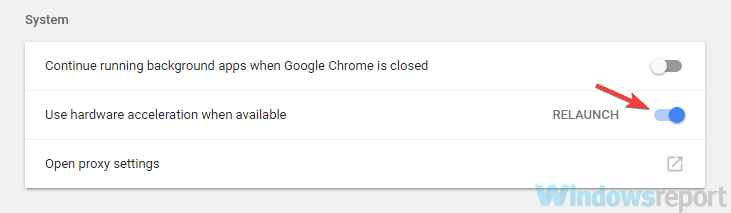
- Поново покрените прегледач.
Када се дође до тога зашто Твитцх непрекидно баферује, требали бисте знати да неке функције вашег претраживач може изазвати бити одговоран. Једна од њих је карактеристика хардверског убрзања.
Као што већ знате, функција хардверског убрзања ће користити ваш ГПУ у циљу обраде података. Иако ова функција може бити корисна, такође може довести до различитих проблема, па је можете покушати онемогућити.
Након онемогућавања ове функције, проблем би требало да буде решен. Постоје и други проблеми који могу настати хардверским убрзавањима, као што је Грешка трзања 1000.
2. Обришите кеш меморију прегледача
- Кликните Цхроме мени у горњем десном углу и изаберите Подешавања.
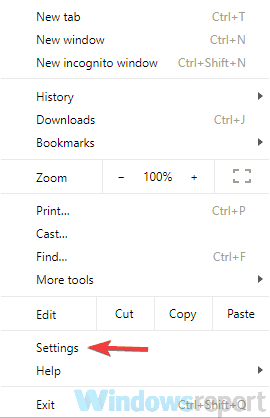
- Када Подешавања картица се отвара, померите скроз доле и кликните Напредно.
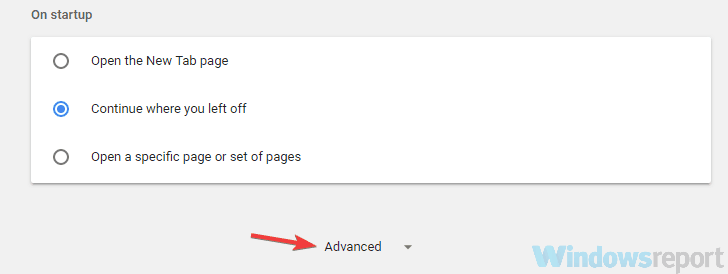
- Кликните Обриши податке прегледања.
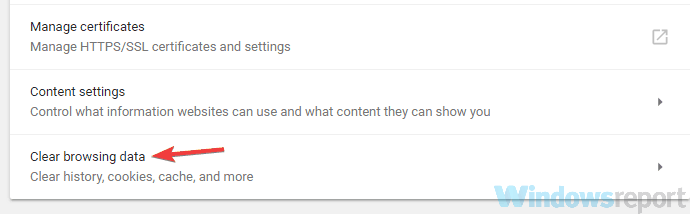
- Комплет Временски опсег до Све време. Кликните Обриши податке дугме за брисање кеш меморије.
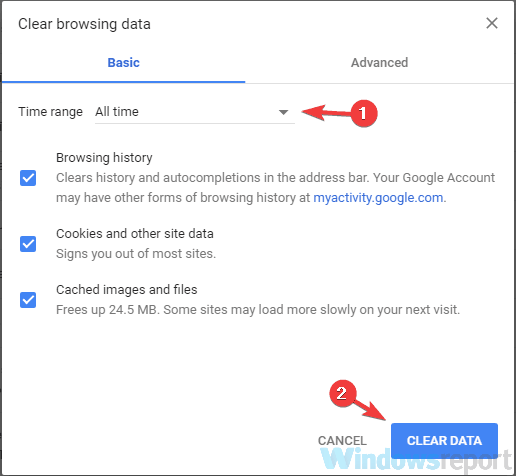
У овом примеру смо користили Хром, али поступак је сличан било ком другом прегледачу који можда користите. Након брисања кеш меморије, проверите да ли је проблем још увек присутан.
Требало би да знате да постоје алати који вам могу помоћи да овај задатак извршите аутоматски и према распореду. Провери наш детаљан водич за више информација.
3. Онемогућите екстензије прегледача
- Кликните Мени икону у горњем десном углу и одаберите Више алата> Проширења.
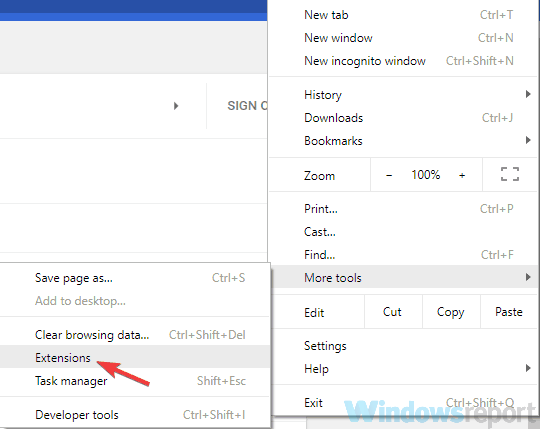
-
Листа проширења ће се сада појавити. Пребаците дугме поред назива додатака да бисте га онемогућили. Поновите овај корак за све апликације за покретање са листе.
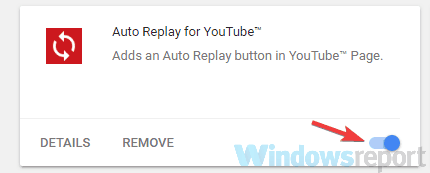
Када онемогућите све екстензије, проверите да ли је проблем још увек присутан. Ако се проблем више не појављује, покушајте да омогућите онемогућене додатке један по један.
Обавезно више пута проверите Твитцх да бисте прецизно утврдили додатак који узрокује проблем. Једном када пронађете проблематично проширење, уклоните га или га онемогућите.
4. Промените свој ДНС
- Кликните икона мреже На твојој Таскбар. Сада изаберите своју мрежу из менија.
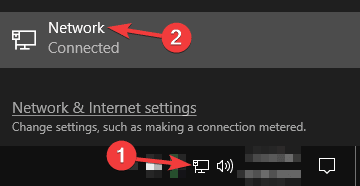
- Изаберите Промените опције адаптера са десног окна.
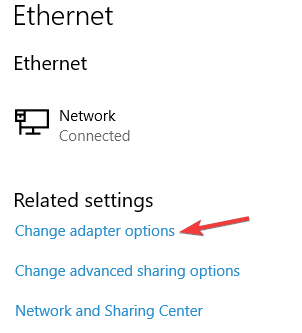
- Појавиће се листа доступних мрежних веза. Кликните десним тастером миша на мрежну везу и одаберите Својства из менија.
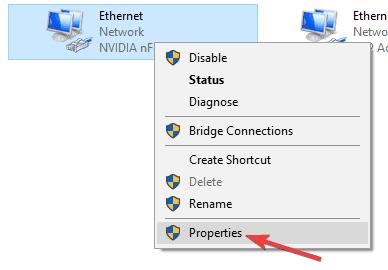
- Изаберите Интернет протокол верзија 4 (ТЦП / ИПв4) са списка. Сада кликните на Својства.
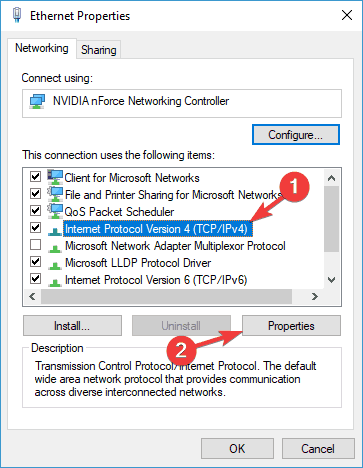
- Када се појави нови прозор, изаберите Користите следеће адресе ДНС сервера.
- Сад уђи 8.8.8.8 као Преферред и 8.8.4.4 као Алтернативни ДНС сервер. Кликните У реду дугме за чување промена.
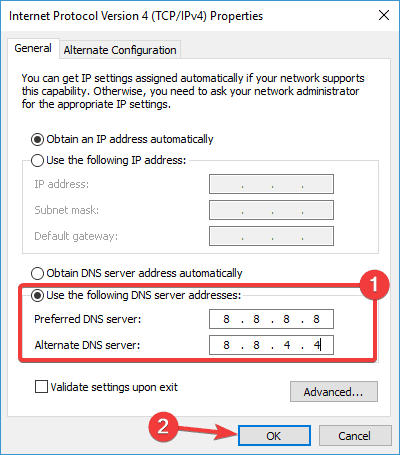
Након што извршите ове промене, променићете свој ДНС на Гоогле-ов ДНС и проблем би требало решити. Ако и даље постоје проблеми, идите на следеће решење.
5. Проверите да ли постоје позадинске апликације

Према корисницима, ако се суочавате са проблемима Твитцх-а који непрекидно баферује, позадина апликације можда одговоран.
Покрените скенирање система да бисте открили потенцијалне грешке

Преузмите Ресторо
Алат за поправак рачунара

Кликните Покрените скенирање да бисте пронашли проблеме са Виндовсом.

Кликните Поправи све да реши проблеме са патентираним технологијама.
Покрените скенирање рачунара помоћу алатке за обнављање система Ресторо да бисте пронашли грешке које узрокују сигурносне проблеме и успоравање. По завршетку скенирања, поступак поправке ће оштећене датотеке заменити новим Виндовс датотекама и компонентама.
Чести узрок томе је Стеам ажурирање одређених игара у позадини. Зато будите сигурни да Стеам не преузима ништа или да нема проблема са ажурирањем.
Ако приметите да је на Стеаму запело ажурирање, можете користити наш свеобухватан водич како би се проблем решио.
Поред тога, проверите све друге апликације које можда користе пропусни опсег у позадини и онемогућите их. Након што онемогућите ове апликације, проверите да ли је проблем још увек присутан.
6. Проверите да ли постоји злонамерни софтвер

Једна од првих ствари коју треба да урадите је да извршите целокупно скенирање система користећи антивирус и побрините се да све ставите у карантин злонамерних програма.
Ако на вашем рачунару нема злонамерног софтвера, можда је проблем ваш антивирус. Да бисте то проверили, онемогућите неке антивирусне функције и погледајте да ли то може бити потенцијално поправљање Твитцх баферовања.
Можете и да онемогућите свој антивирус и проверите да ли то помаже. Ако је проблем и даље присутан, ваше следеће решење би било уклањање антивируса.
Међутим, преферирани начин, у овом случају, био би пређите на антивирус то не омета ваш систем.
7. Онемогућите свој прокси или ВПН
- Отвори Апликација за подешавања. (Да бисте то брзо урадили, само користите Виндовс тастер + И. пречица.)
- Крените до Мрежа и Интернет одељак.
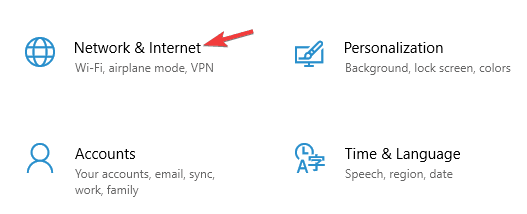
- Изаберите Заступник са левог окна. У десном окну онемогућите све опције.
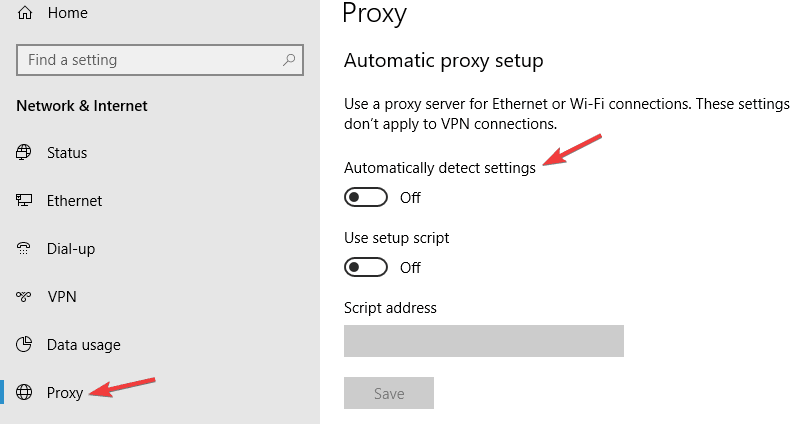
Једном када онемогућите све опције, прокси ће бити онемогућен и проблем са Твитцх међуспремником треба да буде решен. Ако користите ВПН, обавезно га онемогућите или деинсталирајте и проверите да ли то решава проблем.
Штавише, предлажемо да испробате добар ВПН који неће ометати Твитцх и друге веб локације.
Осим што осигурава да је прегледање безбедно без обзира којој веб локацији приступате, премиум ВПН такође чисти саобраћај и деблокира медијски садржај који је ограничен на географској локацији.
⇒ Набавите Спеедифи
8. Блокирајте одређени опсег ИП адреса
- Притисните Виндовс тастер + С. и унесите Изабери Заштитни зид Виндовс Дефендер са напредном сигурношћу.
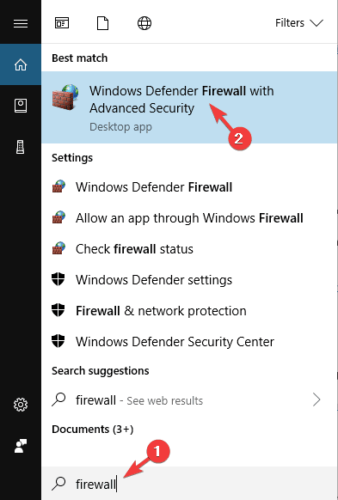
- Иди на Унутрашња правила и кликните Ново правило.

- Изаберите Прилагођено правило и кликните Следећи.
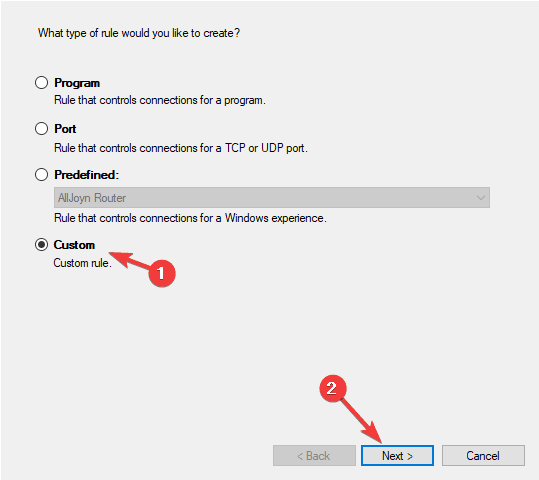
- Настави да кликћеш Следећи док не стигнете до Обим екран.
- Изаберите Ове ИП адресе и кликните Додати у На које се удаљене ИП адресе односи ово правило одељак.
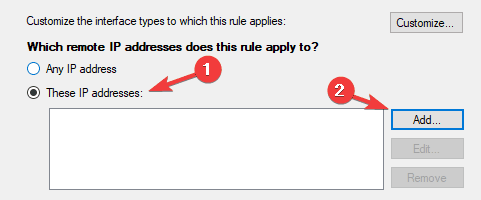
- Изаберите ово ИП адреса опсег и унесите следеће адресе:
- Од: 206.111.0.0
- До: 206.111.255.255
- Кликните У реду да наставите.
- Поновите кораке 5-7, али овог пута користите следеће ИП адресе:
- Од: 173.194.55.1
- До: 173.194.55.255
- Када завршите, кликните Следећи.
- Изаберите Блокирајте везу и настави да кликћеш Следећи да заврши процес.
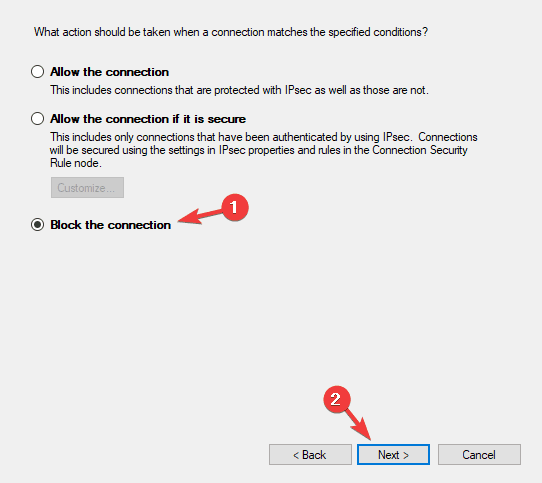
Једном када конфигуришете заштитни зид, само морате покренути следећу команду у Командна линија или поново покрените рачунар: ипцонфиг / флусхднс
Проверите да ли је проблем још увек присутан. Многи корисници су пријавили да им ово решење одговара, па га обавезно испробајте.
Да закључимо, Твитцх је одлична платформа за стриминг, али очигледно није беспрекорна. Ако се борите са проблемима међуспремника, испробајте нека од наших решења.
Да бисте побољшали своје искуство са Твитцх-ом и другим сличним платформама за стримовање, можете покушати да користите било коју од ових најбољи програм за емитовање.
Обавестите нас које решење из нашег водича вам одговара или ако имате неке друге предлоге за нас, у коментарима испод.
 Још увек имате проблема?Поправите их помоћу овог алата:
Још увек имате проблема?Поправите их помоћу овог алата:
- Преузмите овај алат за поправак рачунара оцењено одличним на ТрустПилот.цом (преузимање почиње на овој страници).
- Кликните Покрените скенирање да бисте пронашли проблеме са Виндовсом који би могли да узрокују проблеме са рачунаром.
- Кликните Поправи све да реши проблеме са патентираним технологијама (Ексклузивни попуст за наше читаоце).
Ресторо је преузео 0 читаоци овог месеца.
![Твитцх се не учитава на Цхроме-у или Фирефок-у [100% решено]](/f/9f9f10c3a4c70efa084fe259a67156ec.jpg?width=300&height=460)

